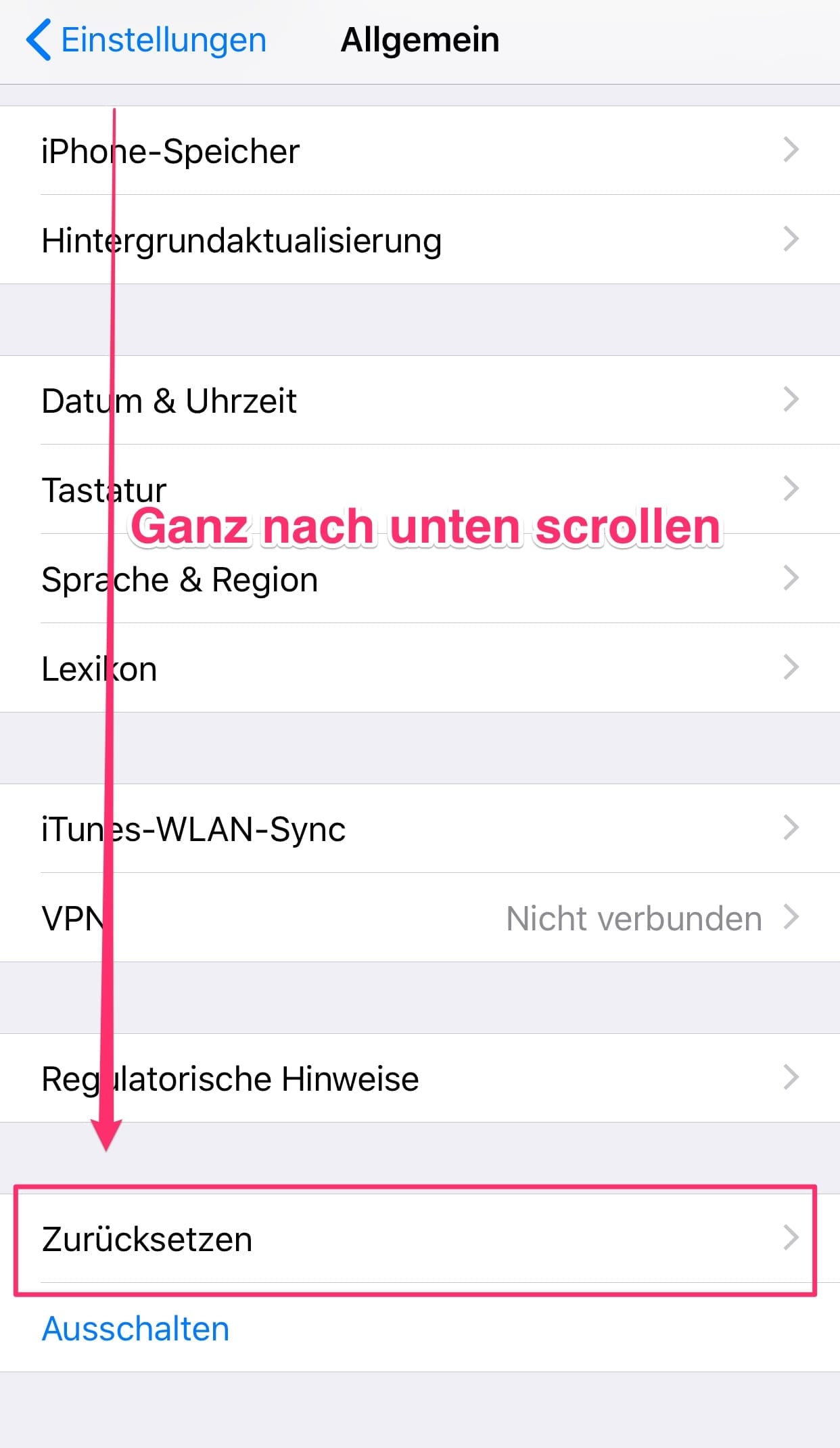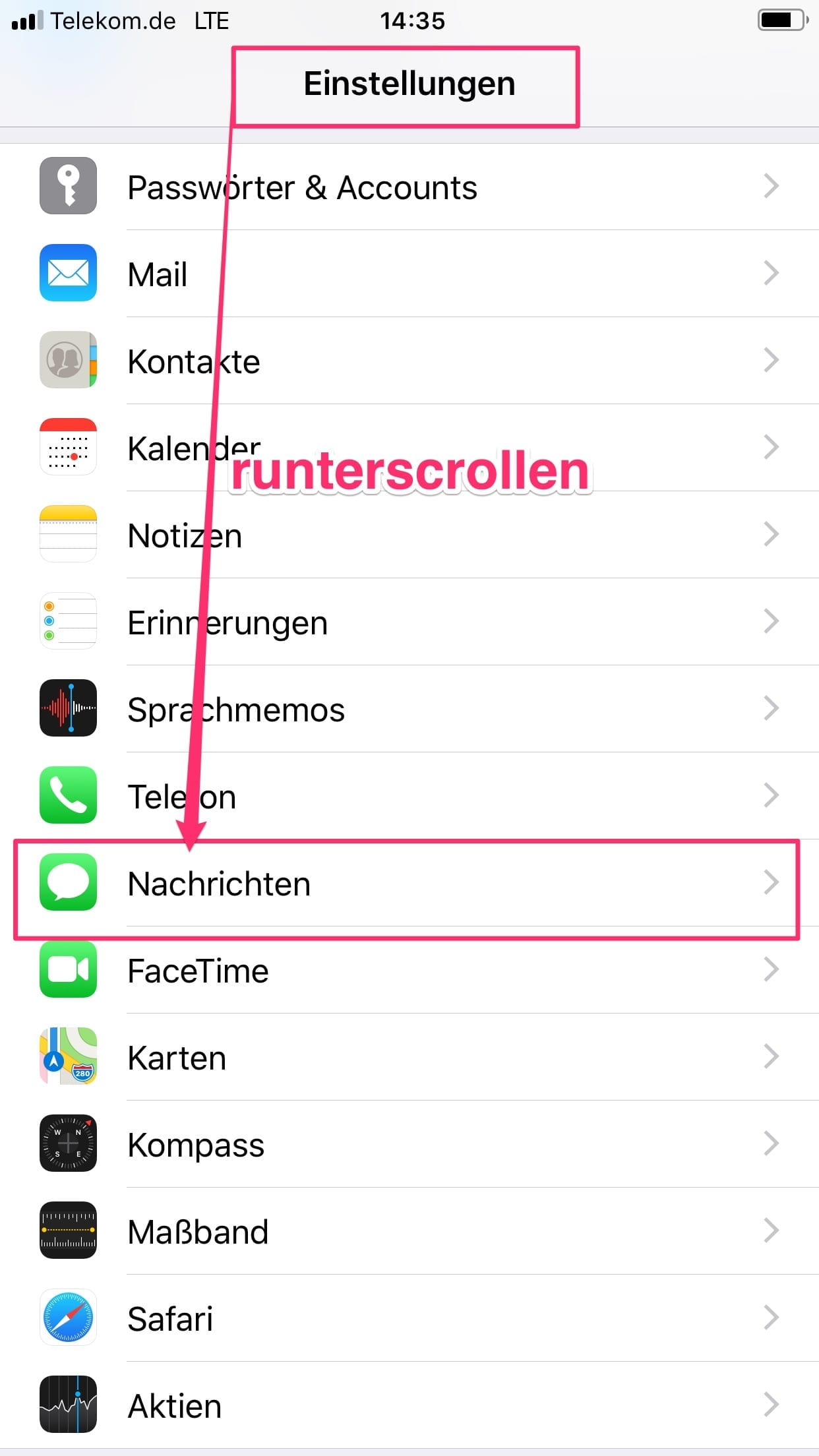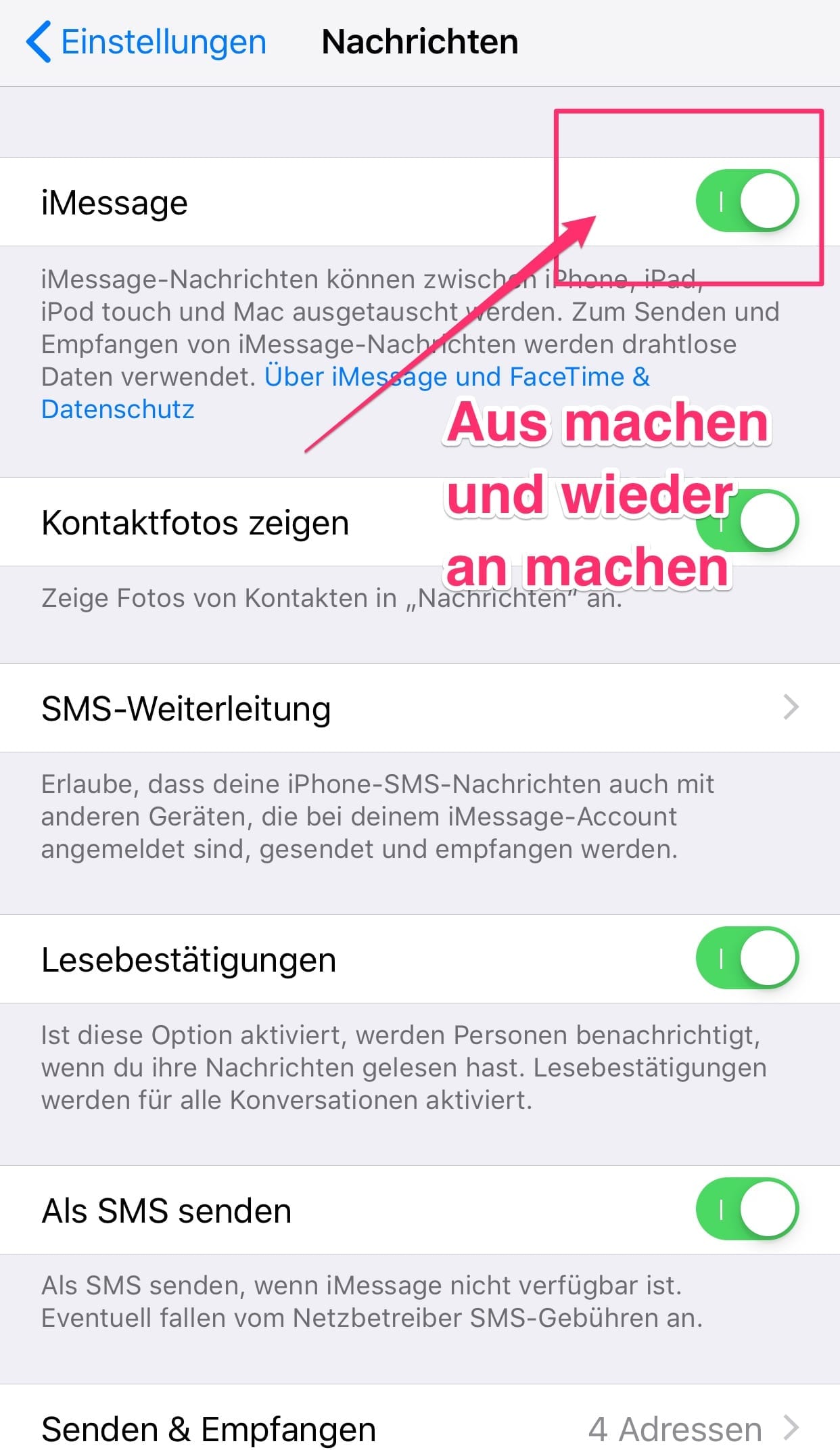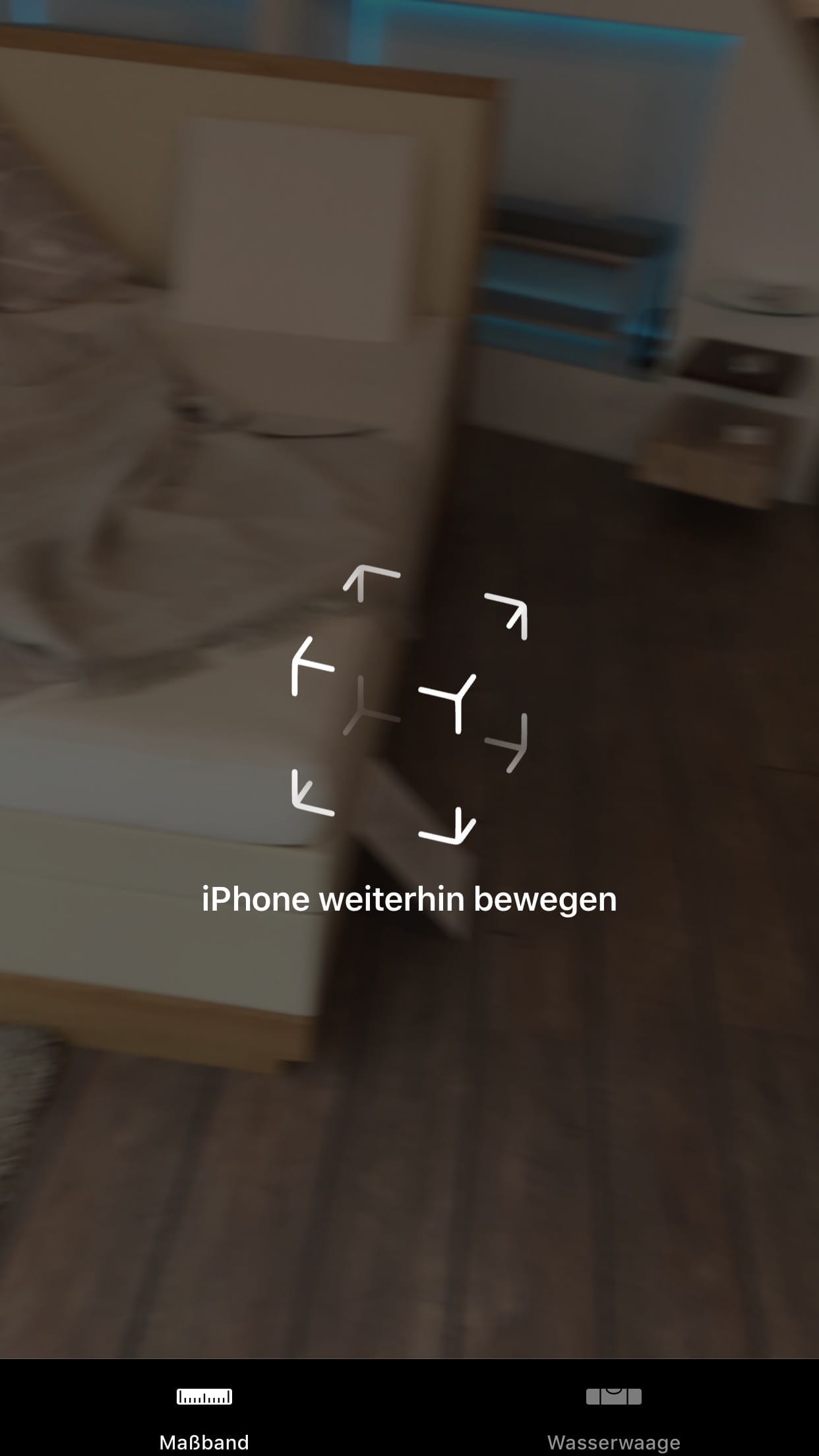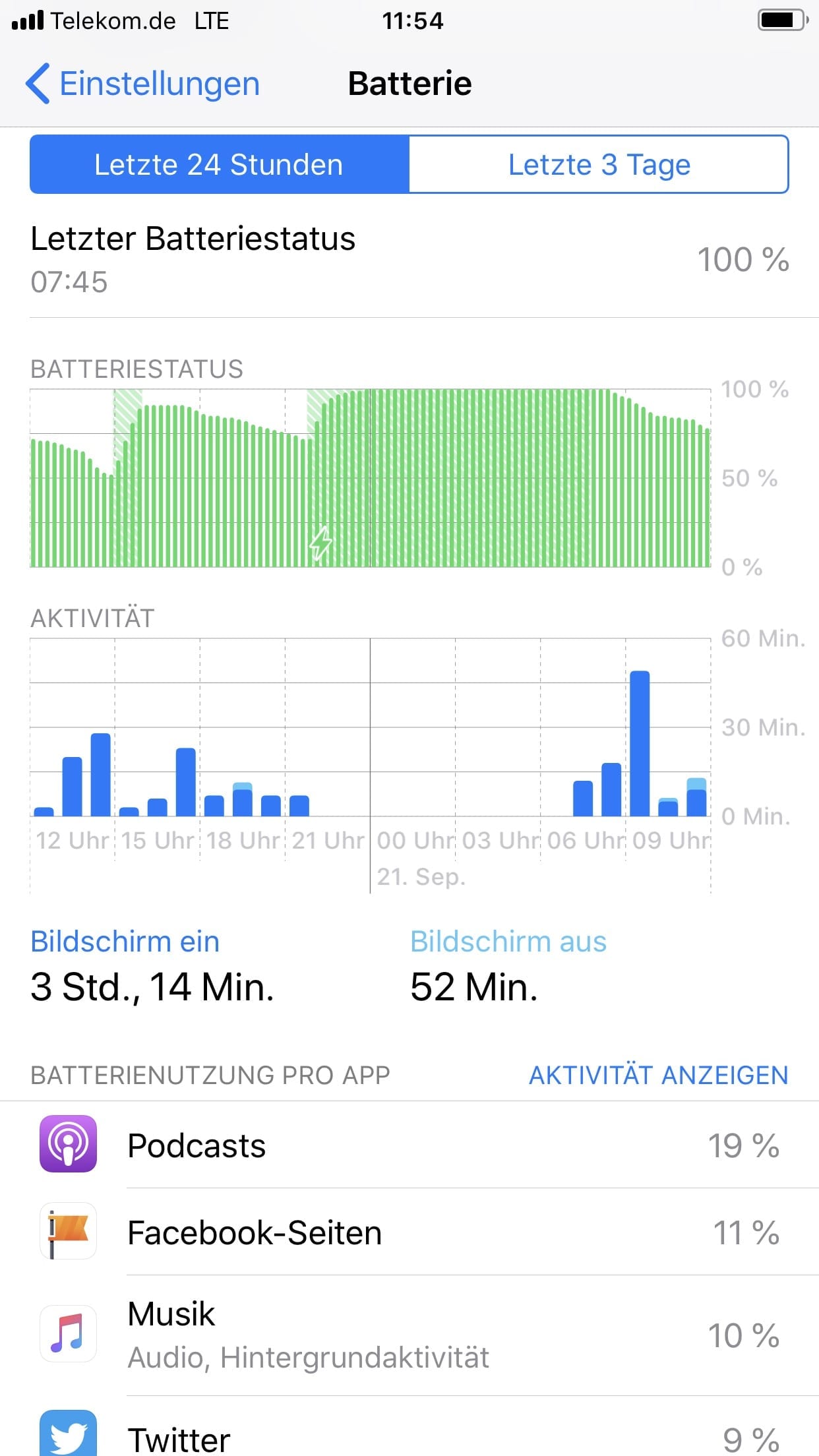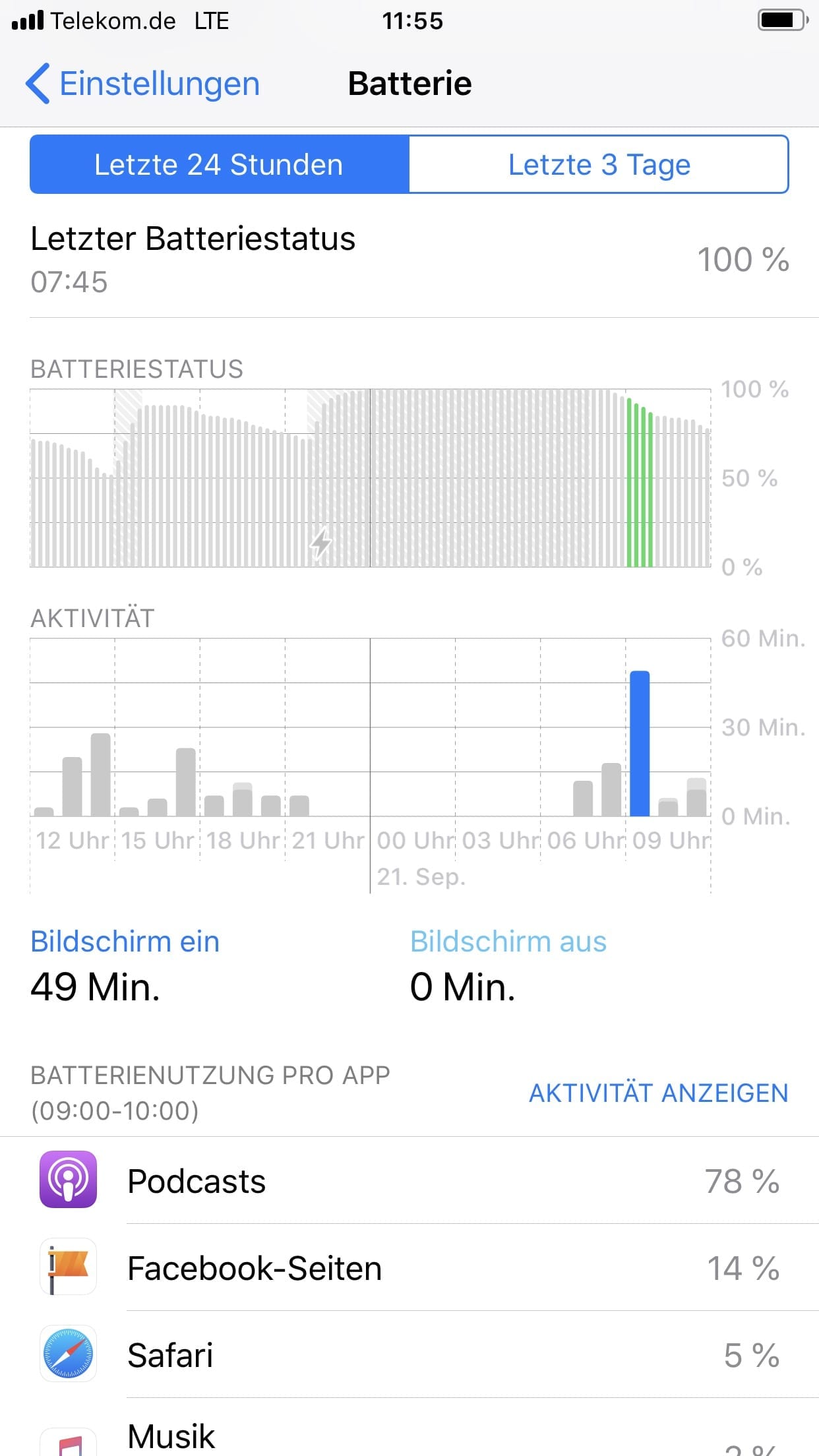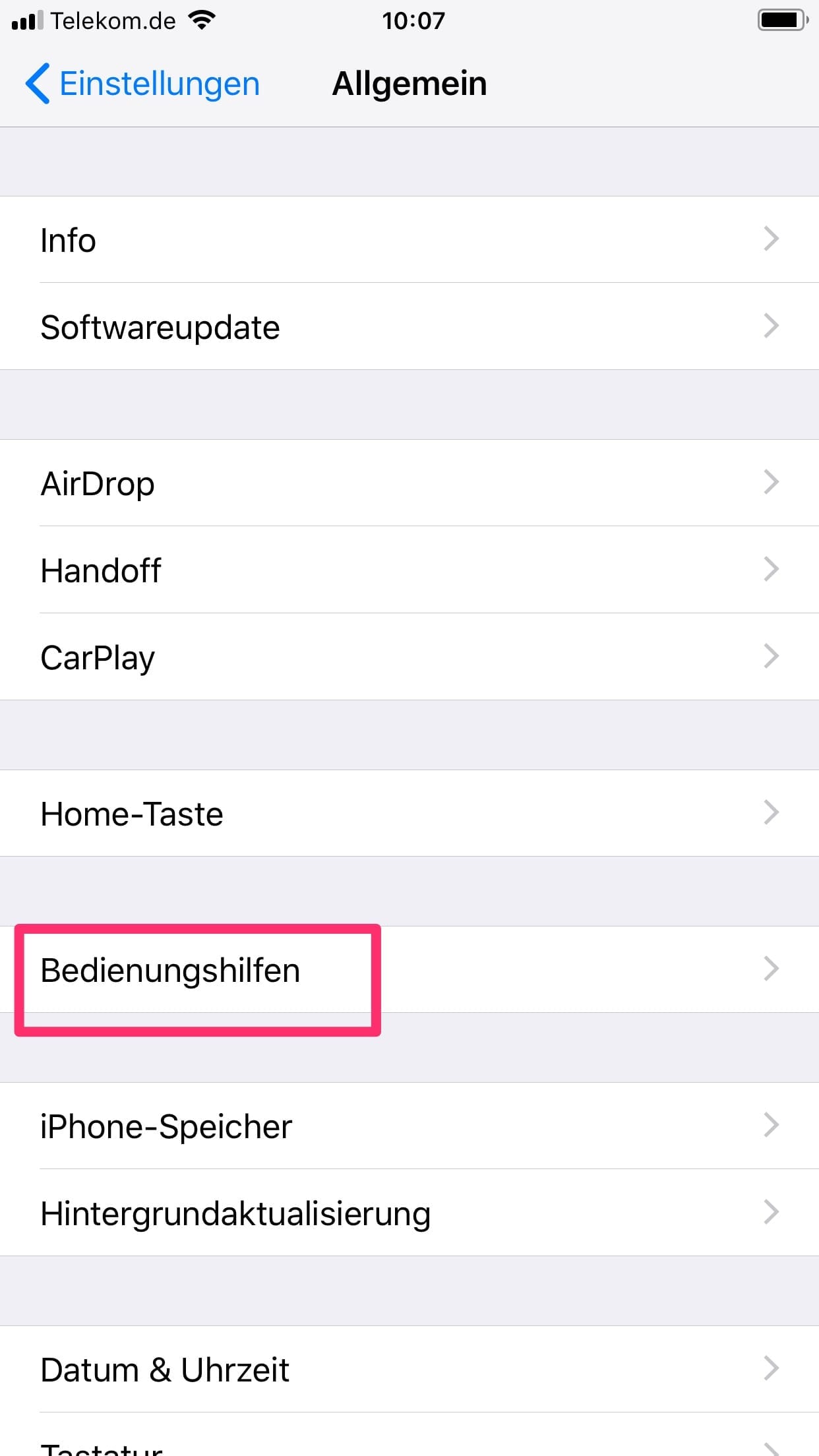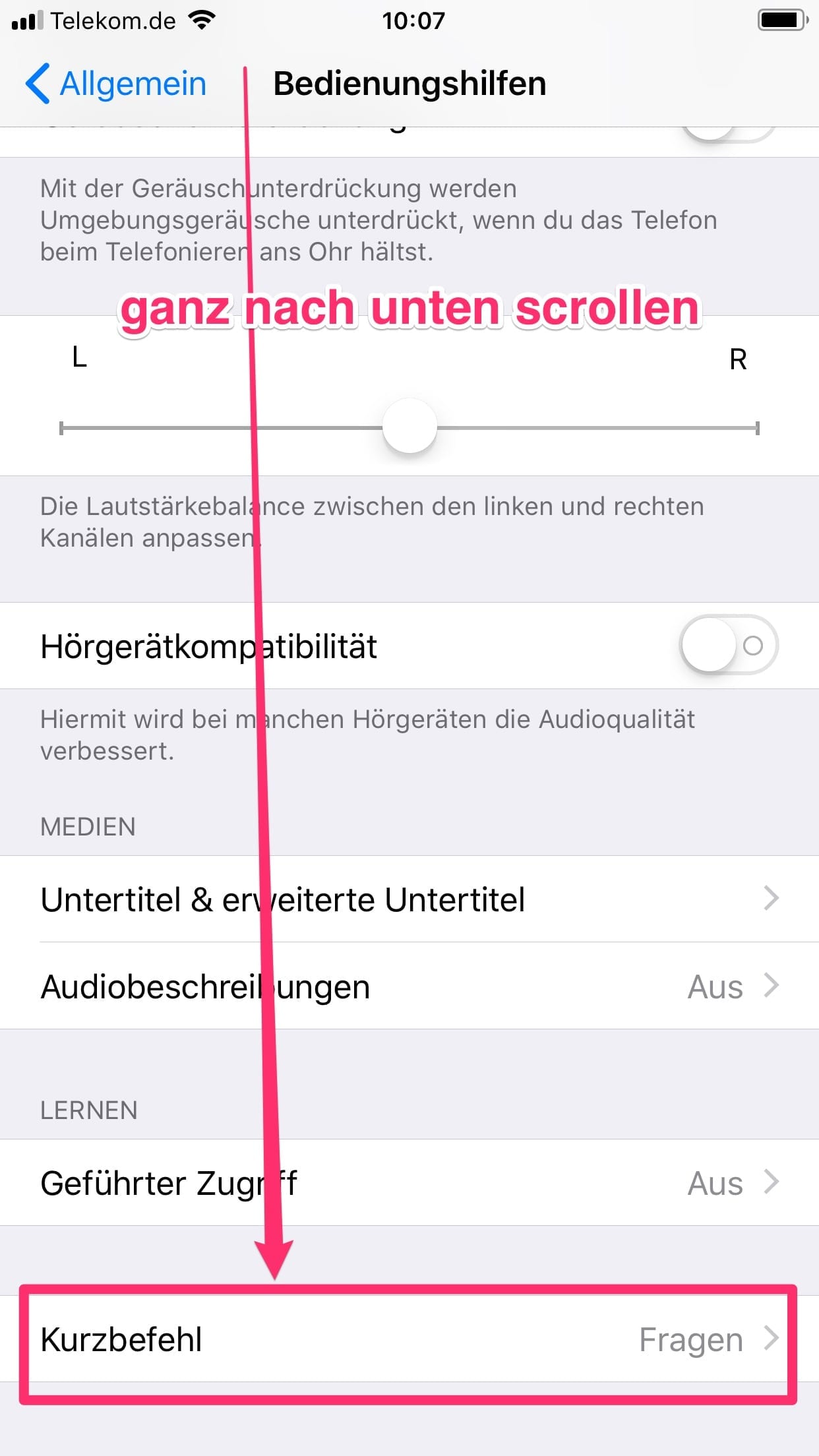Wie nach jedem iOS Update gibt es auch beim iOS14 Update viele Meldungen über Probleme. Dabei ist eine potenzielle Lösung sehr einfach, denn Apple schafft es anscheinend nicht nach dem Update das System sauber neuzustarten, so dass Du Dein iPhone nur einmal hart resetten und danach manuell neustarten musst. Keine Angst, es werden dabei keine Daten gelöscht! Wie das geht, zeige ich Dir in diesem Beitrag. Dann hast Du normalerweise alle iOS14 Bugs, die nach dem iOS14 Update auf Social Media die Runde machten, aus dem Weg geräumt.
iOS 14 Bugs & Probleme nach dem Update
Ich konnte dank einer richtigen Neustart-Strategie nach dem iOS 14 Update bisher keine Probleme feststellen, die auf diversen Social Media Kanälen die Runde machen und kann über das Update bisher nichts negatives sagen.
Hast Du nach den Update auf iOS 14 Probleme mit Deinem iPhone? Dann habe ich für Dich eine potenzielle Lösung in diesem Video:
Inhalt
- iOS 14 Bugs & Probleme nach dem Update
- iOS Reset-Strategie nach jedem Update
- iOS 14 Wlan Probleme
- iOS 14.01 Update
- Sehr gute iOS 14 Neuerungen
- iOS 13.5 Probleme
- Keine Anzeige der Bluetooth Verbindung
- iPhone-Backup vor dem Update
- Problembehebung älterer iOS Versionen
- iOS12 Probleme
- Update: Kann iOS 12.0.1 Update alle Fehler beheben?
- iPhone-Backup vor dem Update
- Update: Schwerwiegende iOS 12 Probleme
- iOS 12 Neuerungen
- Fazit
- Updates
iOS Reset-Strategie nach jedem Update
Das ist ganz ganz wichtig und löst meistens ALLE Probleme mit JEDEM iOS Update. Sei es Akku Probleme oder andere. Ein Neustart + Reset helfen immer! Ich hatte danach noch nie Probleme mit dem Akku oder irgendein anderes Problem mit dem iOS Update. Ich habe oft Horror-Stories gelesen, dass das iPhone oder iPad nur noch wenig Akku Leistung haben usw. All solche Probleme löst Du nach einem manuell initiertem Neustart sowie einem folgendem Reset!
To all who has a problem with his or her #iPhone or #iPad after updating to #iOS13 may you should restart your iPhone (shut off and on again) and afterward reset it (hard reset **) - 'll do it in very most cases! Same issue after every #iOS… Klick um zu TweeteniPhone Reset für iPhone 8 und alle ab iPhones X
Drücke kurz den Lautstärke + Button, Drücke dann kurz den Lautstärke – Button. Dann drücke den An/Aus Button solange bis das Apple Logo erscheint (dauert etwa 40 Sekunden).
iPhone 7 und iPhone 7 Plus Reset
Drücke und halte die Lautstärke Leiser-Taste und den An/Aus Button zusammen bis das Apple Logo erscheint.
Reset aller anderen älteren iPhone und iPad mit klickbarer Hometaste
Drücke den Home und den An/Aus Button gleichzeitig bis das Apple Logo erscheint.
iOS 14 Wlan Probleme
Solltest Du nach dem Update iOS 14 Wlan Probleme haben und die Reset Strategie Dir nicht geholfen haben, dann solltest Du Deine Netzwerkeinstellungen einmal zurücksetzen unter Einstellungen -> Allgemein -> Zurücksetzen -> Netzwerkeinstellungen zurücksetzen.
Das zurücksetzen des Netzwerks hat schon bei einigen iOS Updates vielen bei LTE oder Wlan Problemen geholfen!
iOS 14.01 Update
iOS 14.01 ist raus und behebt alle Probleme auf den iPhones!
Sehr gute iOS 14 Neuerungen
Alle sprechen bei iOS 14 nur über die Widgets. Dabei finde ich gerade die Widgets sinnlos. Es gibt nämlich viel wichtigere neue Funktionen.
Noch detailliertere Soicherheitsstufen
Was ich beim iPhone immer schon gemocjt habe ist, dass die Apps nach der Installation erstmal gar nichts dürfen. Kein Kamera Zugriff, kein Dateizugriff, kein GPS, etc…
Wenn Du aber Deine Fotos in einer App verwenden wolltest, so musstest Du bisher den Zugriff auf dein gesamtes Album erlauben.
Jetzt ist es anders. Du kannst den Zugriff auf wenige, ausgewählte Fotos erlauben! Einfach genial!
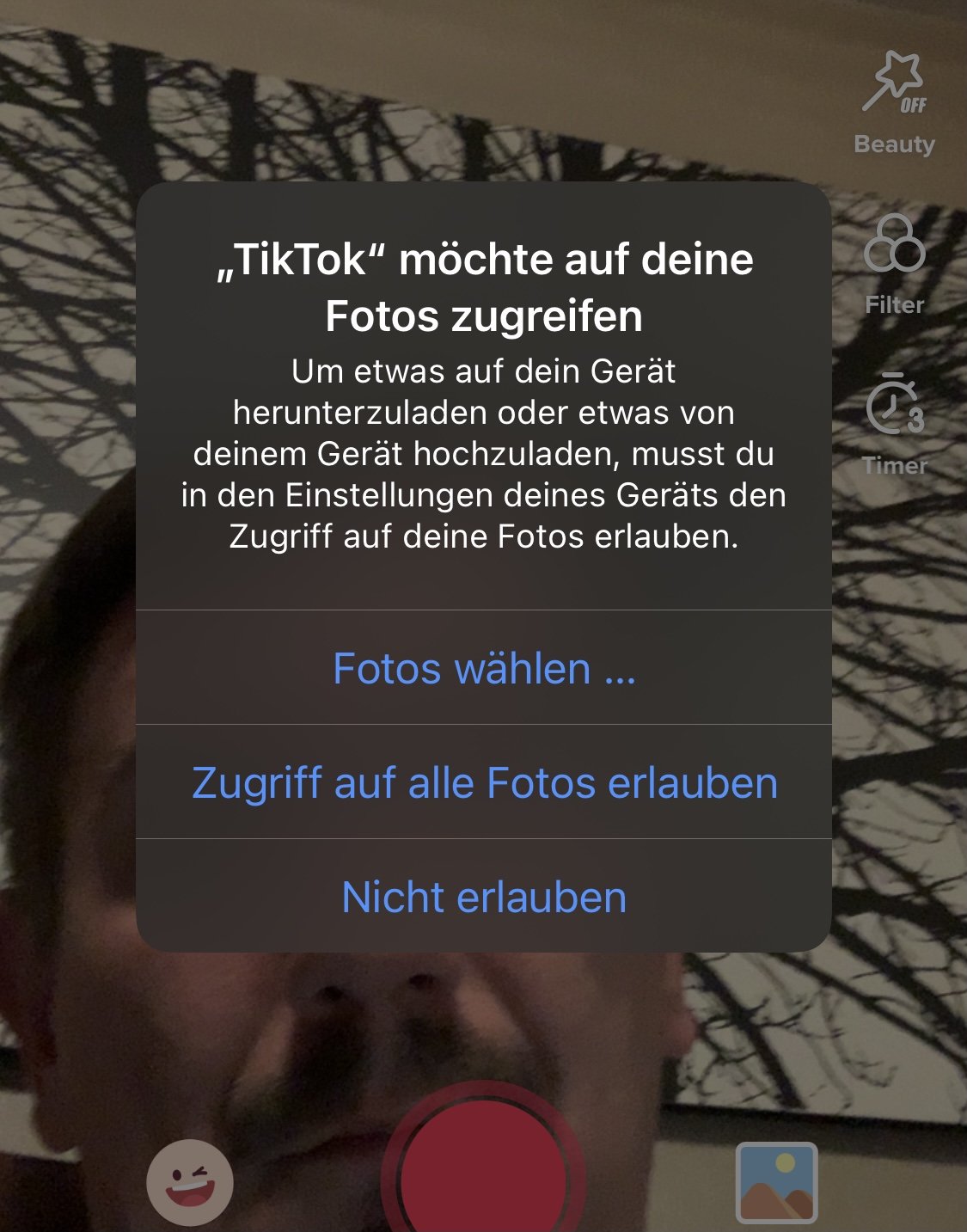
iOS 13.5 Probleme
iOS 13.5 bringt einige Patches für Sicherheitslücken, die Corona API und aber auch Performance. Allerdings berichten mal wieder sehr viele User über schwerwiegende Probleme nach dem Update auf iOS 13.5.
Hast Du nach den Update auf iOS 13.5 Probleme mit Deinem iPhone? Dann habe ich für Dich eine mögliche Lösung in diesem Video:
Ich höre und lese immer wieder, dass Menschen Probleme nach dem iOS13.X Update haben.
- Apps starten nicht
- Akku ist schneller leer
iOS13 Warnungen in den Medien
Wenn ich mir die Medienberichte zu iOS13 ansehe, dann hat iOS 13 extrem viele Bugs, unter Anderem diese:
- zufälliges Abstürzen von Handy-Apps beim Öffnen
- Abfall des Mobilfunksignals
- langsame Kamera-App
- Fotos werden ohne Grund mit neuem Datum versehen
- AirDrop funktioniert nicht richtig
- Das Textfeld in iMessages spielt verrückt
- Nach dem Update wurde die SIM-Karte nicht erkannt
- Ein YouTuber soll ein fieses Sicherheitsleck entdeckt haben
Ich habe keines dieser angeblichen Fehler bei meinem iPhone XS feststellen können. Aber wie gesagt, ich pflege nach jedem Update immer ein starres Ritual. Neustart und Reset. Wenn Du meiner Anleitung folgst, wirst auch Du mit dem iOS 13 Update keine Probleme bekommen. WICHTIG: Mache bitte dennoch ein Backup vorher (habe ich auch gemacht). Sicher ist sicher! Immer! Backups sollten generell in Dein Blut übergehen. Bevor Du etwas änderst, mache ein Backup.
Airdrop war bereits unter iOS12 etwas zickig. Auch da musste ich hin und wieder Bluetooth mal aus und wieder einschalten. Airdrop ist bei iOS13 etwas versteckter. Du musst Dich da etwas umgewöhnen, aber es funktioniert.
Das Mobilfunksignal ist bei mir (Telekom) sogar besser geworden. Ich hatte Zuhause immer nur Edge. Jetzt 1 Balken LTE. Vielleicht beklagen sich ja deswegen die Leute über schlechteren Empfang. Seit iOS12 siehst Du am iPhone X(R/S) ja nicht mehr welches Netz gerade an ist. Wenn dann nur noch ein Balken leuchtet statt 4 denkt man schnell, der Empfang sei schlechter. Dabei ist aber ein Balken LTE um ein vielfaches schneller als vier Balken Edge.
Bei mir reagiert die Kamera wie gewohnt.
Keine App auf meinen 4 Screens stürzte bisher ab.
Alle Fotos haben das richtige Datum.
Das Textfeld in iMessages funktioniert wie es soll.
Meine Telekom SIM Karte wurde übrigens sofort erkannt.
iOS13 Sicherheitsprobleme
Ein YouTuber soll ein fieses Sicherheitsleck entdeckt haben. Durch einen Trick konnte er die Kontakte eines gesperrten iPhone zugreifen. Hört sich übel an, ist aber im Alltag eher zu vernachlässigen.
1.) Du bist sicher kein Staatsfeind Nr.1 – und wenn Du es bist, dann nutzt Du sicher sowieso kein Smartphone und
2.) muss der Angreifer physischen Zugriff auf dein iPhone haben. Er muss es also in der Hand haben und dazu Zeit haben.
iOS 13 Bluetooth Probleme
Ich habe unter iOS 13 Probleme mit Bluetooth Audio feststellen können. Meine Third Part Bluetooth Kopfhörer klingen dumpfer und flacher als zuvor. Meine Nokia Steel HR funktioniert aber noch tadellos!
Keine Anzeige der Bluetooth Verbindung
Seit iOS12 zeigt Apple kein Symbol zur Bluetooth Verbindung mehr an. Das hat sich bei iOS 13 auch nicht geändert. Das ist allerdings kein Fehler sondern ein Feature. Apple will wohl ein #Alwayson beim Bluetooth durchsetzen, denn wer nicht sehen kann, ob es an oder aus ist, der lässt es einfach an. Viele Dienste basieren mittlerweile auf Bluetooth – verdenken kann man es ihnen nicht. Ich finde das aber dennoch extrem doof!
Apple will wohl ein #alwayson bei #Bluetooth erreichen - zumindest fehlt das Symbol in #iOS dauerhaft Klick um zu TweetenDenn eigentlich ist es ganz einfach. Wenn man etwas nicht braucht, sollte auch nicht dauerhaft eingeschaltet sein. Dinge, die nicht oft genutzt werden, kann man gerne abschalten. Ich habe Bluetooth gerne abgeschaltet, wenn ich es nicht gebraucht habe. Jetzt kann ich nicht mehr auf einen Blick sehen ob es an oder aus ist. Das wird dazu tendieren, dass Bluetooth ab jetzt immer an bleiben wird.
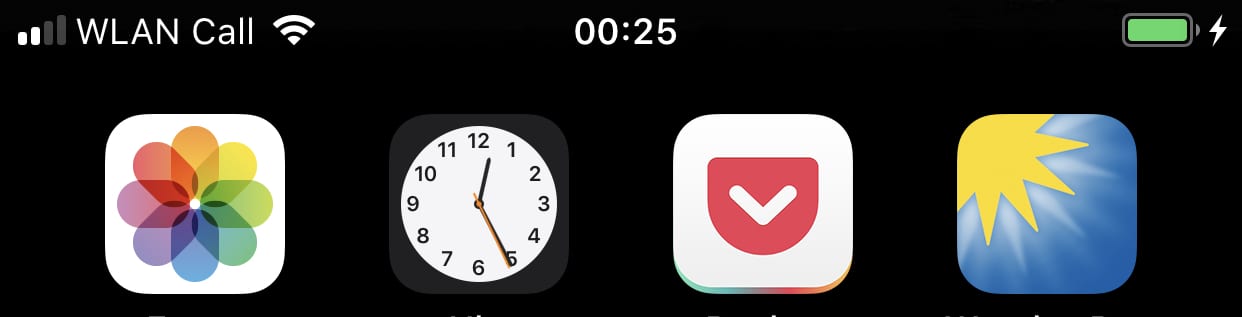
iOS 13 WiFi Probleme
Wenn Du Dich nach dem Update mit Deinem WiFi nicht verbinden kannst, dann schalte einmal kurz in den Flugmodus und wieder zurück. Sollte es dann immer noch nicht funktionieren, dann resette bitte Deine Netzwerkeinstellungen:
Netzwerkeinstellungen resetten
Solltest Du also bleibende Probleme mit Bluetooth oder WiFi haben, mache bitte einen Netzwerk Reset:
Ernsthafte iOS13 Probleme
Ein Ernsthaftes iOS13 Problem ist tatsächlich für Instagram vorhanden. Wenn Du in einer Story etwas schreiben möchtest, dann ist es manchmal nicht möglich. Schau mal hier: Hier fehlt die Darstellung der Tastatur….

Wäre ich darauf angewiesen, hätte ich jetzt ein großes Problem!
iOS13.1 Update behebt alle Probleme
Das iOS13.1 Update hat alle bekannten Probleme behoben.
iPhone-Backup vor dem Update
Vor der Aktualisierung legst Du am besten immer ein iPhone-Backup an. Denn sollte beim Installieren des Updates etwas schief laufen, vermeidest Du einen Datenverlust und kannst die alte Version wieder zurückspielen. Ich habe das Backup nicht benötigt. Meine iOS Installation ist sauber durchgelaufen. Aber das war nicht immer so. In der Historie habe ich schon 2x das Backup wieder einspielen müssen. Es ist also sehr gut, wenn Du eines hast!
Am besten schnellsten machst Du ein Backup über iTunes und Kabel – verschlüsseln des Backups bitte nicht vergessen. Ein Vollbackup über iCloud dauert vergleichsweise zu lange.
iOS13 Neuerungen
Dokumenten Scannen ohne zusätzliche App
Problembehebung älterer iOS Versionen
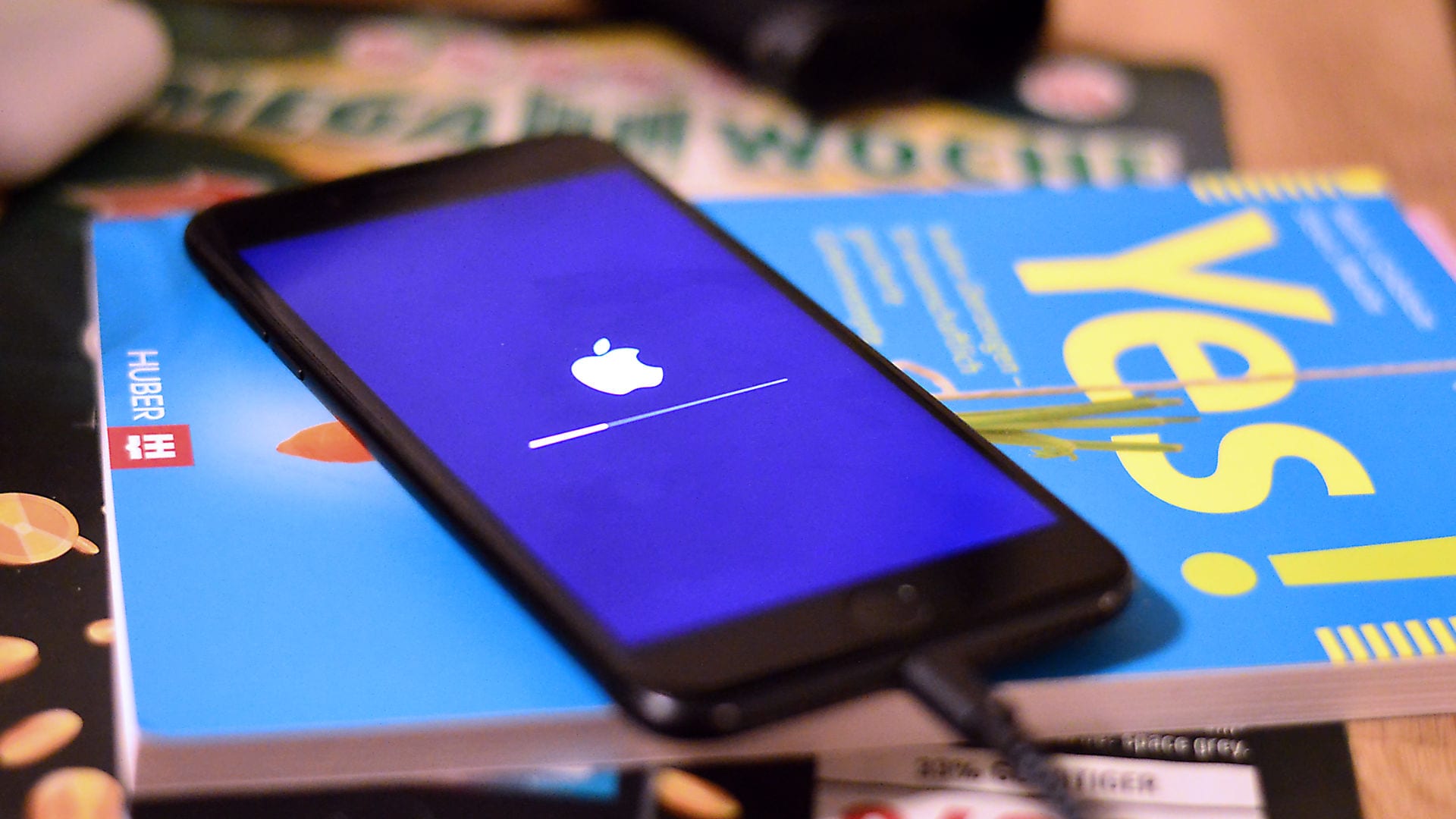
iOS 12 bringt zwar einige revolutionäre Neuerungen im AR Bereich, aber es bringt auch Performance: iOS 12 steigert die Leistung bei allen Geräten bis zum iPhone 5s und iPad Air. Wer ein älteres iPhone oder iPad hat, sollte iOS 12 unbedingt sofort installieren. Wie bei allen iOS Updates rate ich Dir nach der Installation Dein iPhone einmal neuzustarten und danach einmal zu resetten. Dann hast Du normalerweise alle Probleme, die nach einem Update stattfinden könne aus dem Weg geräumt.
iOS12 Probleme
Ich höre und lese immer wieder, dass Menschen Probleme nach dem iOS Update haben. Meistens liegt es daran, dass Sie Ihr iPhone oder iPad nach dem Update nicht neustarten! Ich hatte bisher noch niemals Probleme bei einem iOS Update, weil ich nach dem Update meine iOS Geräte immer dem folgenden Reset-Prozedur unterziehe:
iOS Reset nach Update
Das ist ganz ganz wichtig und löst meistens ALLE Probleme mit JEDEM iOS Update. Sei es Akku Probleme oder andere. Ein Neustart + Reset helfen immer! Ich hatte danach noch nie Probleme mit dem Akku oder irgendein anderes Problem mit dem iOS Update. Ich habe oft Horror-Stories gelesen, dass das iPhone oder iPad nur noch wenig Akku Leistung haben usw. All solche Probleme löst Du nach einem manuell initiertem Neustart sowie einem folgendem Reset!
To all who has a problem with his or her #iPhone or #iPad after updating to #iOS12 may you should restart your iPhone (shut off and on again) and afterward reset it (hard reset **) - 'll do it in very most cases! Same issue after every #iOS… Klick um zu TweeteniPhone X, 8/8 Plus Reset
Drücke kurz den Lautstärke + Button, Drücke kurz den Lautstärke – Button. Dann drücke den An/Aus Button solange bis das Apple Logo erscheint.
iPhone 7/7 Plus Reset
Drücke und halte den Lautstärke – und den An/Aus Button zusammen bis das Apple Logo erscheint.
Reset aller anderen iPhone und iPad
Drücke den Home und den An/Aus Button gleichzeitig bis das Apple Logo erscheint.
Hier steht es nochmal perfekt erklärt wie man den Reset durchführt (englisch).
:max_bytes(150000):strip_icc()/reset-iphone-59f8d7686f53ba00110cb972.jpg)
Klicke aufs Bild für eine detaillierte Anleitung
iOS 12 Bluetooth Probleme
Ich habe unter iOS 12 kaum Probleme mit Bluetooth feststellen können, außer dass das Bluetooth Symbol nicht mehr in der oberen Leiste angezeigt wird. Fast alle meine Bluetooth Kopfhörer und der Marshall Kilburn sowie meine Nokia Steel HR funktionieren noch tadellos!
Solltest Du dennoch Probleme mit Bluetooth unter iOS 12 haben, dann schalte es einmal aus und wieder an. Wische dazu von ganz unten nach oben und drücke auf das Bluetooth Symbol um Bluetooth auszuschalten und dann nochmal um es wieder einzuschalten.
Sollte das nicht helfen, dann entkoppele das Gerät und koppele es erneut. Wie das Geht, steht in der jeweiligen Anleitung für das Gerät.
Problem: iOS 12 Bluetooth Problem bei den Zolo Liberty+
Keine Anzeige der Bluetooth Verbindung
Seit iOS12 zeigt Apple kein Symbol zur Bluetooth Verbindung mehr an. Das ist allerdings kein Fehler sondern ein Feature. Apple will wohl ein #Alwayson beim Bluetooth durchsetzen, denn wer nicht sehen kann, ob es an oder aus ist, der lässt es einfach an. Viele Dienste basieren mittlerweile auf Bluetooth – verdenken kann man es ihnen nicht. Ich finde das aber dennoch extrem doof!
Apple will wohl ein #alwayson bei #Bluetooth erreichen - zumindest fehlt das Symbol in #iOS dauerhaft Klick um zu TweetenDenn eigentlich ist es ganz einfach. Wenn man etwas nicht braucht, sollte auch nicht dauerhaft eingeschaltet sein. Dinge, die nicht oft genutzt werden, kann man gerne abschalten. Ich habe Bluetooth gerne abgeschaltet, wenn ich es nicht gebraucht habe. Jetzt kann ich nicht mehr auf einen Blick sehen ob es an oder aus ist. Das wird dazu tendieren, dass Bluetooth ab jetzt immer an bleiben wird.
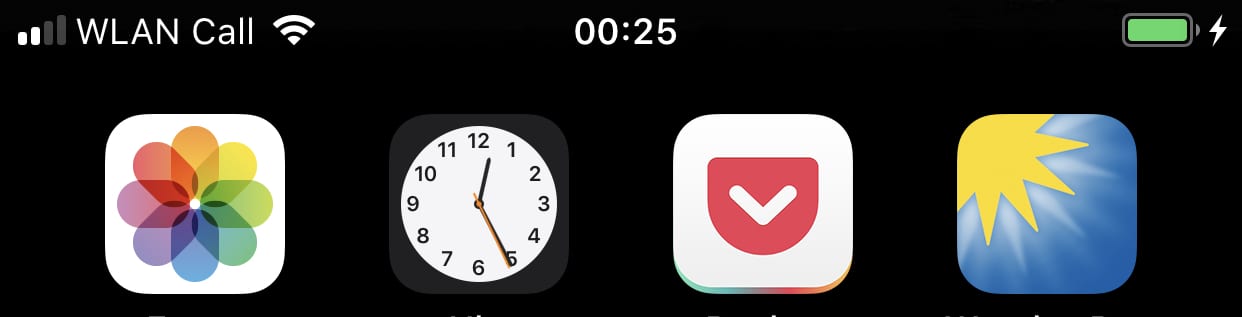
iOS 12 WiFi Probleme
Wenn Du Dich nach dem Update mit Deinem WiFi nicht verbinden kannst, dann schalte einmal kurz in den Flugmodus und wieder zurück. Sollte es dann immer noch nicht funktionieren, dann resette bitte Deine Netzwerkeinstellungen:
Netzwerkeinstellungen resetten
Solltest Du also bleibende Probleme mit Bluetooth oder WiFi haben, mache bitte einen Netzwerk Reset:
Probleme mit iOS 12 und Exchange
„Apple-Mail-Nutzer konnten nach Installation von iOS 12 möglicherweise keine geschäftlichen E-Mails mehr über Exchange abrufen“ schreibt heise.
Allerdings kann ich das Problem nicht bestätigen. Ich kann bei mir alle Microsoft Office-365 Konten mit Office-365 Exchange-E-Mail-Servern in der MS Cloud problemlos mit Apple Mail synchronisieren – ich habe es allerdings auch erst seit dem versprochenen Office Update am 19.9.18 ausprobiert.
Update: Es gibt manche gravierende Fehler
Manchmal gibt es tatsächlich Fehler. Sporadisch können keine Mails mehr verschoben oder gelöscht werden. Manchmal verschwindet die Mail dabei 😳 Ein Neustart der Mail App hilft. Verschwundene Mails tauchen aber nicht mehr auf – AUCH NICHT auf dem Desktop.
Ich werde mir wohl doch die Outlook App installieren müssen.
iOS 12 iMessage Problem
Solltest nach dem Update ein Problem mit iMessage haben, dann deaktiviere einmal iMessage und aktiviere es danach erneut.
Sollte das nicht helfen, dann solltest Du noch die Netzwerkeinstellungen resetten
iOS 12 Bluetooth Problem bei den Zolo Liberty+
Seit iOS 12 kann ich meine Zolo Liberty+ Bluetooth Kopfhörer in die Tonne treten. Dauernde Verbindungsabbrüche sind die Regel. Seltsamerweise tritt das Problem nur bei diesen Bluetooth Kopfhörern auf und auch nur dann, wenn ich mich bewege. Bei Sportkopfhörern natürlich mega ätzdend.
Update: Kann iOS 12.0.1 Update alle Fehler beheben?

Wir werden es sehen….
iPhone-Backup vor dem Update
Vor der Aktualisierung legst Du am besten immer ein iPhone-Backup an. Denn sollte beim Installieren des Updates etwas schief laufen, vermeidest Du einen Datenverlust und kannst die alte Version wieder zurückspielen. Ich habe das Backup nicht benötigt. Meine iOS Installation ist sauber durchgelaufen. Aber das war nicht immer so. In der Historie habe ich schon 2x das Backup wieder einspielen müssen. Es ist also sehr gut, wenn Du eines hast!
Am besten schnellsten machst Du ein Backup über iTunes und Kabel – verschlüsseln des Backups bitte nicht vergessen. Ein Vollbackup über iCloud dauert vergleichsweise zu lange.
Update: Schwerwiegende iOS 12 Probleme
So langsam hab auch ich in meinem Alltag leider schwerwiegende iOS 12 Probleme entdeckt.
iOS 12: Siri total buggy
Wenn Du viel Siri nutzt, dann wirst Du mit iOS 12 (erstmal) kotzen. Ich weiß nicht, ob Siri ohne Airpods genau so buggy ist, aber mit Airpods ist sie kaum zu nutzen.
Wenn Du Siri häufig (mit den Airpods) nutzt, dann Finger weg von #iOS12 - es gibt da schwerwiegende Probleme! Klick um zu TweetenBeim ersten Aufruf würgt sich Siri beim sprechen ab (wird ausgemutet). Beim zweiten Mal spricht sie durch, versteht Dich aber nicht. Beim dritten Mal versteht sie Dich dann endlich. Danach gehts. Wartest Du aber wieder ein paar Minuten, fängt alles wieder von Vorn an.
Während Siri sich abwürgt, scheint der Speicher geleert zu werden, denn egal ob Music, Podcasts oder die Audible App – alle starten danach komplett neu (Wie nach einem Deep Sleep)!
Nutzt Du also Siri mit den Airpods häufiger und bist „drauf angewiesen“, dann Finger weg von iOS 12.0
iOS 12 Neuerungen
iOS 12 bringt zwar einige revolutionäre Neuerungen im AR Bereich, aber es bringt auch Performance: iOS 12 steigert die Leistung bei allen Geräten bis zum iPhone 5s und iPad Air. Wer ein älteres iPhone oder iPad hat, sollte iOS 12 unbedingt sofort installieren.
iOS 12 Maßband
Geil geil geil, die Maßband-App von Apple ist einfach genial!
Klick klick klick und schon hast Du die Abmessungen eines Objekts

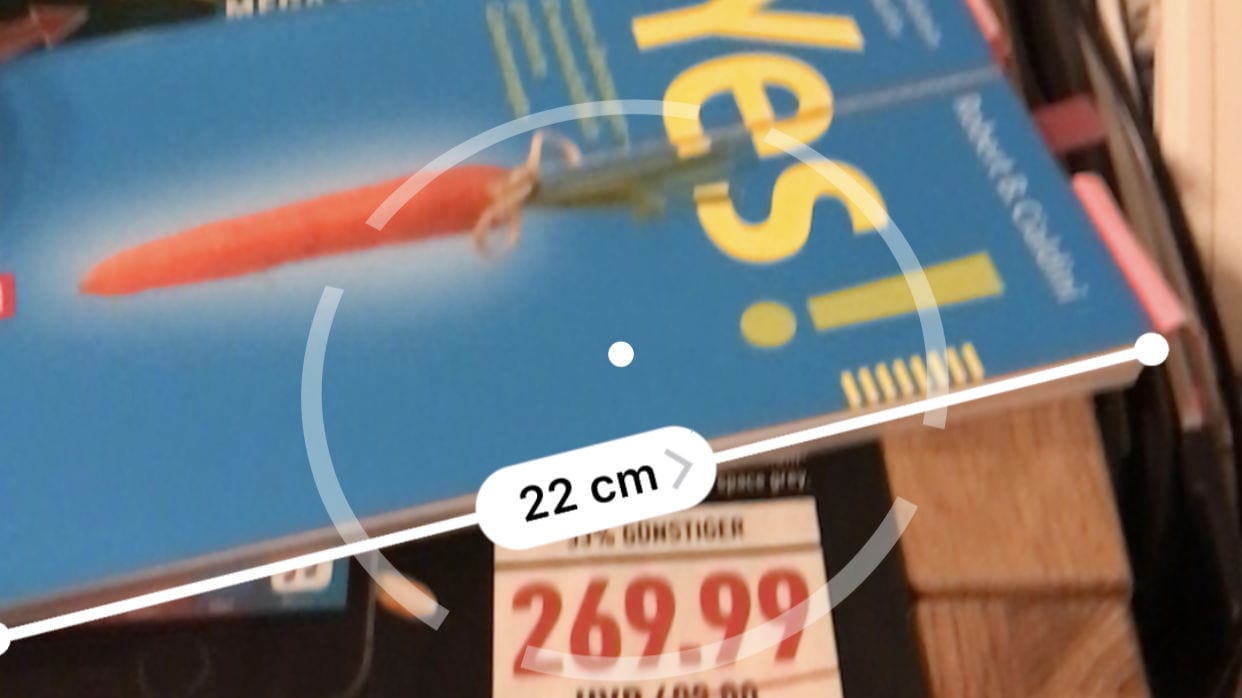
Das Maßband zeigt die Abmessungen eines Objekt ziemlich genau an. Ich habe es nachgemessen. Bei kleineren Objekten gibt eine maximale Abweichung von 0.5 cm – auch in dunklen Umgebungen!
Bei größeren Objekten hat sie aber leider Ihre Probleme und weich wie hier im Bild auch mal etwas mehr ab (3cm), vielleicht auch nur auf meinem iPhone 7 Plus – ist ja noch die erste Generation, die AR-Kit unterstützt…
Batterieverbrauch messen
Was richtig geil ist, ist die neue Übersicht im Batterieverbrauch. Jetzt kannst Du auf die Stunde genau sehen wann der meiste Saft aus der Batterie gezogen wurde und welche App dafür verantwortlich war!
Der Verbrauch ist auch extrem zurückgegangen!
Wie man im Bild sehen kann war das Display während ich Podcasts gehört habe zwischen 9:00 – 10:00 ganze 49 Minuten an und der Akku ist in der Zeit nur minimal schwächer geworden. Ein definitives Plus an Akkulaufzeit!
Lohnt sich das Update auf iOS 12?
Der Hersteller verspricht mit iOS 12 einen im Alltag spürbaren Leistungszuwachs, gerade auch auf älterer Hardware- Meine Frau hat ein iPhone 8 – ich habe ein iPhone 7 Plus. Bei beiden würde ich ausnahmslos ein „ja, das Update lohnt sich“ aussprechen.
„Wer ein älteres iPhone oder iPad hat, sollte iOS 12 unbedingt sofort installieren. Ein Test zeigt, dass das neue Betriebssystem für die Geräte ein wahrer Jungbrunnen ist. Und: Es gibt diesmal offenbar keine Probleme beim Update.“ schreibt n-tv
iOS12 Dark Mode für alle
Der iOS Dark Mode scheint erstmal nur für die OLED Modelle der iPhone X Reihe vorbehalten zu sein. Allerdings kannst Du auf jedem iPhone und iPad den Dark Mode so ziemlich einfach und fast perfekt faken. Die Zauberformel heißt „intelligent umkehren“ als Shortcut anlegen.
“So Klick um zu Tweeten

So kannst Du den Shortcut einrichten und damit auf jedem iPhone einen Dark Mode einstellen:
Fazit
Ich habe iOS12 auf drei Devices installiert und sehe im Moment keinerlei Probleme damit. Alle propagierten Fehler traten bei mir nicht auf. Alle meine Bluetooth Audio Devices wie Apple Airpods, Zolo Liberty+, Marshall Kilburn und die JBL Reflect funktionieren tadellos. Die Steel HR von Nokia lässt sich auch problemlos synchronisieren. Alle Apps laufen sauber ohne Crashes. Der Pencil funktioniert beim iPad Pro wie gewohnt. Der Akku hält mindestens so gut wie in iOS 11.x wenn nicht sogar besser.
Beim iPhone 7 Plus, iPhone 8 und iPad Pro 9,7″ gebe ich ein absolute Update MUST!
Updates
iOS 12.1.2 Update
Beim iOS 12.1.1 Update habe ich mich ja nicht getraut. Es gab einfach zu viele Probleme auf Twitter. Aber! Auf iOS 12.1.2 wollte ich mein iPhone 7 Plus dann doch updaten. Die Sicherheitsupdates sind ja dann doch nicht so unrelevant. Was ist passiert? Ist mein LTE hin, so wie es auf Twitter propagiert wird?

Nach dem Update konnte ich in der Tat absolut KEIN Mobile Netzwerk finden (Telekom). Puh, Panik. ABER! Ich habe ja eine Regel: Nach jedem Update erstmal resetten und neustarten und erst dann bewerten. Wie das geht zeige ich Dir hier.
Erstes Fazit nach dem Update auf iOS 12.1.2:
Du MUSST einen Reset und Neustart nach dem Update machen. Ansonsten findet das iPhone einfach kein Mobiles Netzwerk. Danach hatte ich bisher keine Probleme mit LTE, Egde oder 3G. Der nächste Tag wirds zeigen.
Zweites Fazit iOS 12.1.2 Nutzung nach 12h Nutzung
Mein zweites Fazit nach 12h Nutzung: Safe. Akku hält wie immer, keine Probleme mit dem Mobilen Netzwerk. Anrufe gehen durch. Ich kann Anrufe tätigen. Bluetooth funktioniert wie immer.
iOS 12.1.3
Seit iOS 12.1.3 sind zum Glück alle meine vorher beschriebenen Probleme weg. Siri versteht mich wieder. Bluetooth funktioniert wieder gewohnt gut, auch mit den Zolo Liberty+ Bluetooth Kopfhörern und meinen anderen Airpods Alternativen.
Ich rate jedem zu diesem iOS 12.1.3 Update, besonders wenn Du iOS 12, iOS 12.1 oder iOS 12.1.2. bisher nutzt.
Das könnte Dich auch interessieren:
- Welches iPhone ist wasserdicht?
- Externes Mikrofon fürs iPhone – welches sollte ich kaufen?
- Bluetooth Mikrofon für iPhone oder Android Handy 2021
- GMX IMAP iPhone Einstellungen
- Welches iPhone hat die beste Kamera?
- AUX Kabel für iPhone – so kannst Du Dein iPhone am AUX im Auto anschließen
- Bluetooth Kopfhörer in Ear Test – 5 bessere Airpods Alternativen 2021
Letzte Änderung: